Las últimas versiones de Windows también han sido excepcionalmente amigables para los usuarios con discapacidad visual, con la ayuda de una nueva función llamada Soporte braille. A través de esta función, puede habilitar el soporte Braille para su máquina descargando los controladores necesarios. Además, le permite agregar un dispositivo de pantalla Braille. También tiene las opciones para configurar los idiomas de entrada y salida.
Siga leyendo para obtener más información sobre esta maravillosa función y configurarla correctamente en su nuevo Windows 11.
Tabla de contenido
Cómo habilitar la compatibilidad con Braille
Paso 1: haga clic en el Buscar en la barra de tareas.
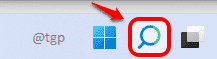
Paso 2: como a continuación, escriba en la configuración en la barra de búsqueda y haga clic en Ajustes opción de los resultados de la búsqueda.
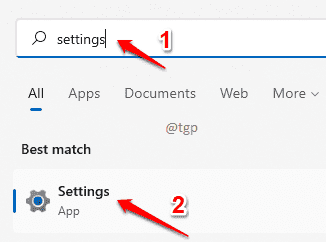
Paso 3: en el ventana izquierda panel, haga clic en Accesibilidad y en el ventana derecha cristal, desplazarse hacia abajo y encuentra la opción Narrador.
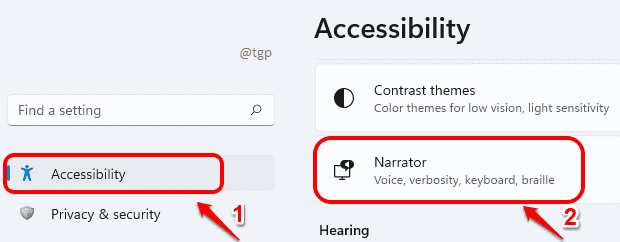
Paso 4: en la ventana Narrador, desplazarse hacia abajo y hacer clic en la opción que dice Usar una pantalla braille con Narrador.
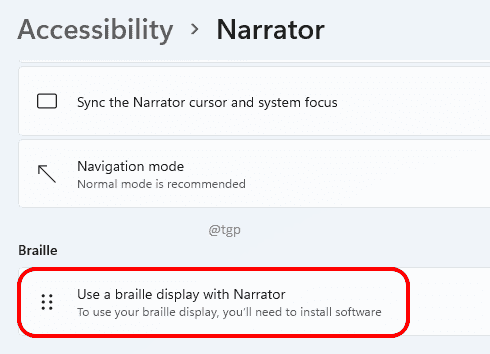
Paso 5: Ahora tienes que buscar el botón Descargue e instale Braille. Una vez que haga clic en él, obtendrá una barra de carga para la descarga.

Espere a que el Braille finalice la descarga y la instalación. No entre en pánico si ve una pantalla de símbolo del sistema parpadeando en el medio. Es solo una parte del proceso de instalación.
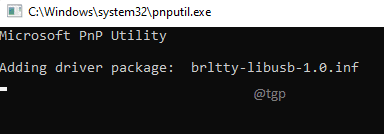
Paso 6: Una vez instalado, tendrá la opción de activar o desactivar Braille con el botón de alternancia correspondiente a Enciende braille pestaña.

Cómo agregar una pantalla Braille
Paso 1: debajo de la sección Pantallas y controladores Braille, contra Pantallas braille opción, haga clic en la Agregar una pantalla braille botón.
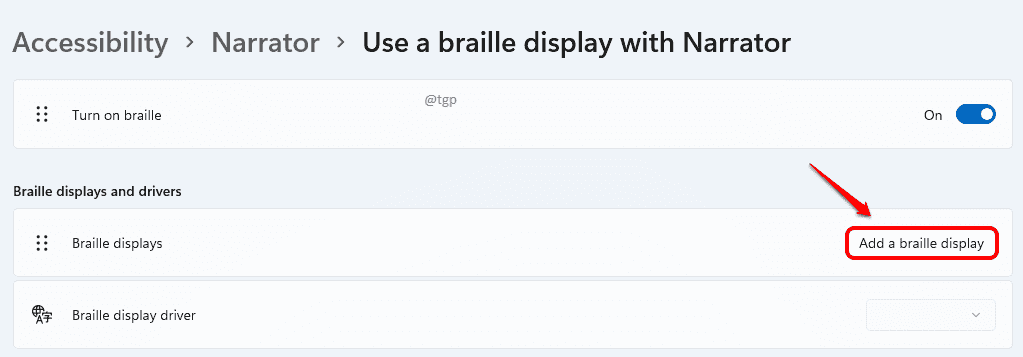
Paso 2: ahora en el Agregar una pantalla braille ventana, elija la fabricante de su pantalla braille a través de la flecha desplegable asociada con Seleccione el fabricante de la pantalla braille.
Tienes que seleccionar el tipo de conección también, ya sea USB o De serie. Si selecciona USB, no es necesario que seleccione el tipo de puerto. Simplemente haga clic en Agregar botón.
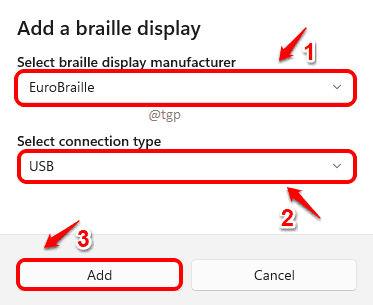
Si selecciona Serial como tipo de conexión, debe hacer clic en Seleccionar puerto de salida menú desplegable y seleccione también el puerto de salida. Si no está seguro de a qué puerto COM está conectada su pantalla, deberá verificarlo en el administrador de dispositivos.
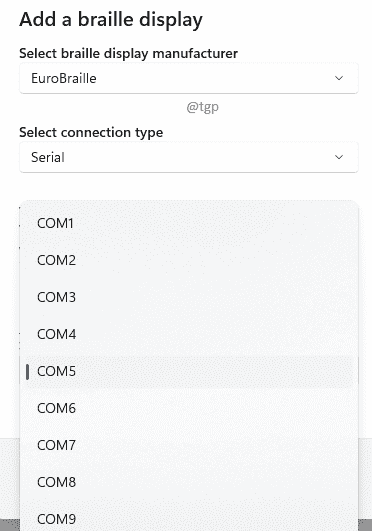
Otras opciones de Braille
Puede cambiar los idiomas de entrada y salida de la pantalla Braille en la sección Entrada y salida de la pantalla Braille. Los tipos de tablas también se pueden elegir en esta sección.
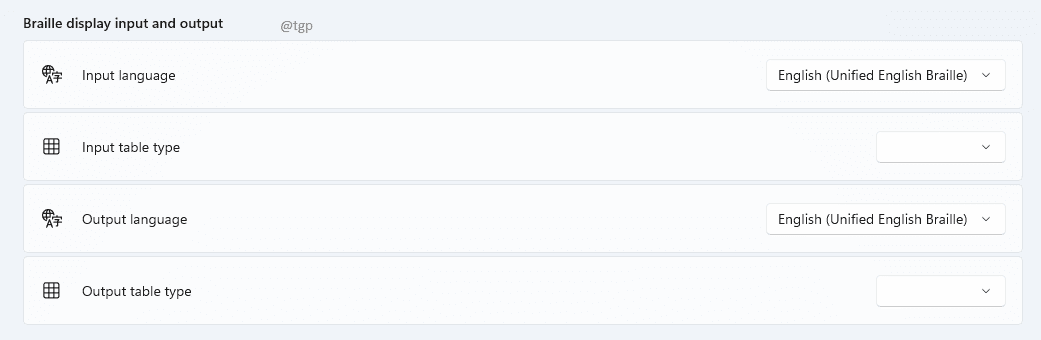
Eso es todo. Esperamos que este artículo le haya resultado útil.


